Ajuste de nivelamento Stella 2

Este artigo é referente a versão de firmware 1.0.b3 ou superior.
O ajuste de nivelamento na Stella 1.7 e 2 pode ser feito caso alguma região (maior que 5cm de diâmetro) está sendo impressa com camada mais baixa ou mais alta do que outra. O procedimento abaixo ajuda a recalcular o plano virtual na memória da impressora quando a altura da camada é diferente em relação de um lado ao outro da mesa.
Primeira ação: Atualizar plano da mesa automaticamente
Esta é a primeira providência, através do painel LCD vamos pedir que a Stella faça a medição novamente, acesse a seguinte configuração:
1) Limpe a mesa de impressão, não deve haver nenhum obstáculo na mesa.
2)
 Menu Principal ► Configurar ►
Mapear nível. mesa
Menu Principal ► Configurar ►
Mapear nível. mesa
3) Confirme que mesa está limpa clicando ►
4) Ela fará e medição de 9 pontos para recalcular o plano virtual da mesa da mesa.

Acompanhe: Veja se ela realmente fará os
9 pontos. Ao final do processo ela deverá ficar com o bico em X=200 e Y=200, ou seja, no fundo da mesa.
5) Faça uma impressão de teste e verifique a qualidade da medição.
Caso o problema persista ou ocorra em outro ponto, repita o procedimento e observe se ela realmente concluíu todos os 9 pontos.

Atenção: Não faça o procedimento abaixo, sem tentar a opção 1. Compensar a medição é mais raro, geralmente só é necessário quando se transporta a Stella.
Opcionalmente: Recalibrar a sonda Z
Somente caso o procedimento acima não tenha resolvido, teremos que alterar os parâmetros de "bending".
Depois de algum tempo de uso da Stella, pode surgir a necessidade de compensar as folgas mecânicas do sensor devido a acomodação dos componentes.
Depois de algum tempo de uso da Stella, pode surgir a necessidade de compensar as folgas mecânicas do sensor devido a acomodação dos componentes.
Diagnosticando o problema:
1. Baixe o gcode a seguir, utilizamos este para fazer a
Calibração de Fábrica da sua Stella:
2. Após terminar a impressão, identifique a diferença de altura da camada da sua Stella (caso 1 ou 2 a seguir) e depois altere como for orientado.
 Em alguns casos,
não terá solução na primeira tentativa, desta forma, faça novamente o processo incrementando o valor antes alterado.
Em alguns casos,
não terá solução na primeira tentativa, desta forma, faça novamente o processo incrementando o valor antes alterado.
Caso 1 - Camada à direita da mesa com diferença em relação ao esquerdo
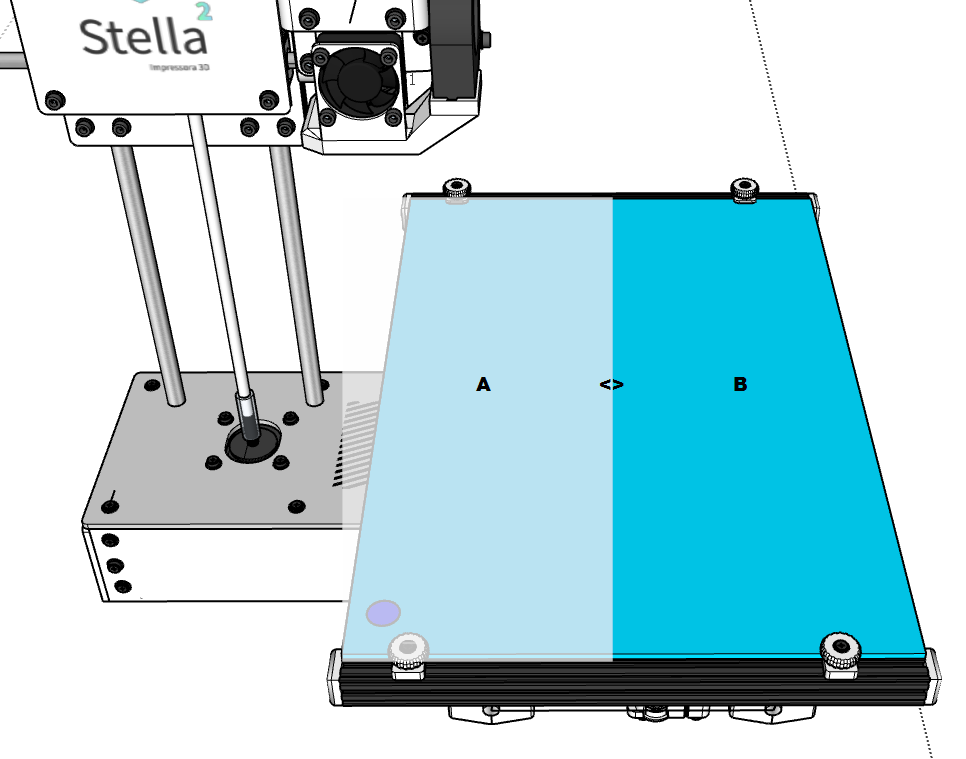
Nivelamento correto
Nivelamento que necessita de ajustes
Quando a área à direita (X=200) está mais baixa ou mais alta do que o lado esquerdo (X=0) faça o seguinte:
1. Pelo painel LCD entre em:
Menu inicial ► Configuração ► Bending B
2. Gire o botão para alterar este campo:
►
Reduza em cerca de -0.500 mm caso a camada à direita esteja mais
baixa / esmagada;
►
Incremente em +0.500 mm caso a camada à direita esteja mais
alta / afastada;
3. Ao final do processo, solicite uma nova medição da mesa.
Menu Principal ► Setup ► Mapear Mesa
Ela fará e medição de 9 pontos para recalcular a medição da mesa, já considerando esse novo valor de Bending.
Repita o processo caso ainda precise de ajuste, e ao final tudo ficará salvo na memória da impressora.

Não há necessidade de alterar o Bending A neste caso, altere
apenas o Bending B

O intuito é
igualar os lados, ou seja, pode ser que a camada fique alta (ou esmagada) nos dois lados.
Após igualados, se necessário siga o procedimento de Primeira Camada - Como Ajustar? para adquirir uma boa altura da primeira camada.
Após igualados, se necessário siga o procedimento de Primeira Camada - Como Ajustar? para adquirir uma boa altura da primeira camada.
Caso 2 - Camada ao fundo da mesa com diferença em relação a frente
Nivelamento correto
Nivelamento que necessita de ajustes
Quando a área ao fundo (Y=200) está mais baixa ou mais alta do que a frente (Y=0) faça o seguinte:
1. Pelo painel LCD entre em:
Menu inicial ► Configuração ► Bending A em seguida Bending B
2. Gire o botão para alterar estes campos na
mesma quantidade:
►
Reduza ambos
em cerca de -0.500 mm caso a camada a frente esteja mais
baixa / esmagada;
►
Incremente ambos em +0.500 mm caso a camada a frente esteja mais
alta / afastada;
3. Ao final do processo, solicite uma nova medição da mesa.
Menu Principal ► Setup ► Mapear Mesa
Ela fará e medição de 9 pontos para recalcular a medição da mesa, já considerando esse novo valor de Bending.
Repita o processo caso ainda precise de ajuste, e ao final tudo ficará salvo na memória da impressora.
Atenção: A alteração não surtirá efeito caso o passo 3 tenha sido pulado.
Em caso de dúvidas, nos chame abrindo um chamado aqui no Portal.
Caso não tenha sucesso ao seguir o procedimento acima, por favor, abra um chamado no Suporte Técnico com o assunto
"Mesa Desnivelada", e logo no inicio, nos envie algumas fotos da impressão do gcode de calibração. Nós vamos te ajudar!
Boa Impressão 3D pra você!
Related Articles
Ajuste de nivelamento Stella 3
Ajuste de nivelamento Para ajustar a inclinação da mesa de impressão, utilizamos duas roldanas nos cantos da mesa, sendo que em todos, uma roldana é a de ajustes, e a outra é de fixação. Ao afrouxar a de fixação e ajustar com a de ajustes, podemos ...Procedimento para ajuste e nivelamento da mesa Stella 1.6
Este artigo é referente a versão de firmware 0.92.8a. Se seu firmware é de versões mais recentes, siga para: Ajuste de nivelamento Stella 2 Identificando o problema Quando a impressora faz a primeira camada e alguma parte da mesa está mais "esmagada" ...Manual Stella 3 Lite e PRO
Prezado(a) Stelleiro(a), Parabéns! Você acabou de adquirir uma Stella , um produto nacional com a qualidade Boa Impressão 3D, compacto, eficiente e de precisão que estará sempre pronto para atender sua criatividade. Agradecemos mais uma vez por ter ...Diferenças na utilização da Stella 3 comparado com a Stella 2
Objetivo Este artigo tem como objetivo pontuar as diferenças na utilização da Stella 3 se comparado com as versões 1.5, 1.6 e 2.0 da Stella. Troca de filamento Na Stella 3, nós não precisamos apertar a alavanca e manualmente retirar e colocar o ...Procedimento para ajuste da ortogonalidade
O que é ortogonalidade? No nosso contexto, ortogonalidade é a garantia de que sua impressora está com os eixos X, Y e Z exatamente a um ângulo de 90° um dos outros. Nós fazemos essa calibragem na produção da Stella, então não se preocupe com isso ...